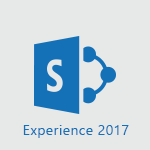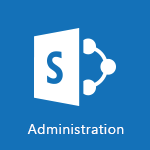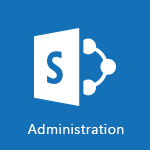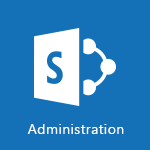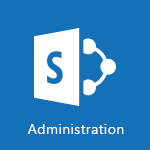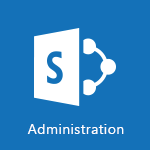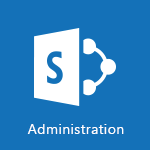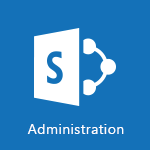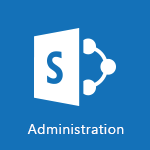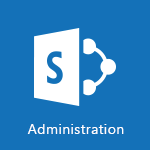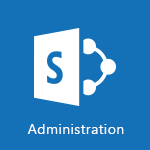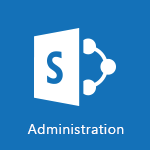Vous êtes débutant en SharePoint et vous souhaitez créer votre propre site ? Dans cet article, nous vous présenterons un guide étape par étape facile à suivre pour créer un site SharePoint. Que vous utilisiez SharePoint pour votre entreprise ou pour des projets personnels, cette ressource vous aidera à démarrer rapidement et efficacement.
Nous commencerons par vous expliquer les bases de SharePoint, en vous montrant comment accéder à l'outil et créer votre site. Ensuite, nous vous guiderons à travers les différentes étapes de création d'un site SharePoint, en vous montrant comment personnaliser votre site avec des fonctionnalités supplémentaires selon vos besoins spécifiques.
Vous apprendrez à créer des pages, à ajouter du contenu, à gérer les autorisations des utilisateurs et bien plus encore. En suivant ce guide, vous serez en mesure de créer votre propre site SharePoint en un rien de temps, même si vous êtes débutant !
Comprendre les avantages d'utiliser SharePoint
SharePoint est une plateforme de collaboration et de gestion de contenu développée par Microsoft. Elle offre de nombreux avantages pour les entreprises et les particuliers. Voici quelques-uns des avantages clés d'utiliser SharePoint :
- Collaboration simplifiée : Avec SharePoint, vous pouvez facilement collaborer avec vos collègues, clients ou partenaires. Vous pouvez partager des documents, travailler simultanément sur des projets et suivre les modifications apportées aux fichiers.
- Gestion centralisée des documents : SharePoint vous permet de stocker tous vos fichiers et documents au même endroit. Vous pouvez organiser vos documents en bibliothèques, les classer par catégories et définir des autorisations d'accès pour chaque utilisateur.
- Personnalisation et flexibilité : SharePoint vous permet de personnaliser votre site en fonction de vos besoins spécifiques. Vous pouvez ajouter des fonctionnalités supplémentaires, créer des flux de travail automatisés et personnaliser l'apparence de votre site.
- Sécurité renforcée : SharePoint offre des fonctionnalités de sécurité avancées pour protéger vos données sensibles. Vous pouvez définir des autorisations d'accès granulaires, suivre l'activité des utilisateurs et protéger vos fichiers contre les accès non autorisés.
- Intégration avec d'autres outils Microsoft : SharePoint s'intègre parfaitement avec d'autres outils Microsoft tels qu'Outlook, Word, Excel, PowerPoint, etc. Cela vous permet de travailler de manière transparente entre les différentes applications et de partager facilement du contenu.
En comprenant ces avantages, vous serez en mesure de tirer le meilleur parti de SharePoint et de créer un site qui répondra à vos besoins spécifiques. Passons maintenant à la planification de votre site SharePoint.
Planifier votre site SharePoint
Avant de commencer à créer votre site SharePoint, il est important de bien planifier sa structure et ses fonctionnalités. Voici quelques étapes clés pour vous aider à planifier votre site :
- Définir les objectifs : Réfléchissez à ce que vous souhaitez réaliser avec votre site SharePoint. Est-ce un site d'équipe pour collaborer sur des projets, un site de communication pour partager des informations avec votre organisation ou un site public pour promouvoir votre entreprise ? Définissez clairement vos objectifs pour orienter la création de votre site.
- Identifier les utilisateurs et les autorisations : Déterminez qui seront les utilisateurs de votre site SharePoint et quelles autorisations ils auront. Par exemple, certains utilisateurs peuvent avoir besoin d'accéder à tous les documents, tandis que d'autres ne doivent avoir accès qu'à des sections spécifiques. Identifiez également les administrateurs qui seront responsables de la gestion du site.
- Organiser les contenus : Pensez à la manière dont vous souhaitez organiser vos documents et contenus sur votre site SharePoint. Créez des bibliothèques pour regrouper des types de documents similaires et utilisez des métadonnées pour faciliter la recherche et la navigation.
- Personnaliser l'apparence : Réfléchissez à l'apparence que vous souhaitez donner à votre site SharePoint. Vous pouvez choisir parmi différents modèles prédéfinis ou créer votre propre design en utilisant des outils de personnalisation.
En planifiant soigneusement votre site SharePoint, vous vous assurez de créer une structure solide et adaptée à vos besoins. Maintenant que vous avez une idée claire de ce que vous voulez réaliser, passons à la création de votre site SharePoint.
Guide étape par étape pour créer un site SharePoint
SharePoint est un outil puissant qui vous permet de créer des sites web professionnels et collaboratifs. Suivez ces étapes pour créer votre propre site SharePoint :
Étape 1 : Accéder à SharePoint
Avant de commencer, assurez-vous d'avoir accès à SharePoint. Si votre organisation utilise SharePoint en ligne, vous pouvez y accéder en vous connectant à votre compte Office 365. Si vous utilisez SharePoint en local, assurez-vous d'avoir installé SharePoint sur votre serveur.
Une fois que vous avez accès à SharePoint, vous pouvez commencer à créer votre site.
Étape 2 : Créer un site SharePoint
La première étape pour créer un site SharePoint est de choisir le type de site que vous souhaitez créer. SharePoint propose plusieurs modèles de sites prédéfinis qui peuvent être utilisés pour différents types de projets. Par exemple, vous pouvez choisir un modèle de site d'équipe pour la collaboration interne ou un modèle de site de communication pour partager des informations avec vos clients.
Une fois que vous avez choisi le modèle de site qui correspond le mieux à vos besoins, vous pouvez commencer à le personnaliser en ajoutant votre propre contenu et en configurant les paramètres du site.
Étape 3 : Personnaliser votre site SharePoint
Dès que vous avez créé votre site SharePoint, vous pouvez commencer à le personnaliser pour répondre à vos besoins spécifiques. SharePoint offre de nombreuses fonctionnalités qui vous permettent de personnaliser l'apparence et les fonctionnalités de votre site.
Vous pouvez ajouter des pages supplémentaires à votre site, modifier les paramètres de navigation, personnaliser les couleurs et les polices, et même ajouter des fonctionnalités avancées telles que des flux d'actualités et des formulaires personnalisés.
Étape 4 : Ajouter du contenu à votre site SharePoint
Maintenant que vous avez personnalisé l'apparence de votre site, il est temps d'ajouter du contenu. SharePoint vous permet de créer et de gérer différents types de contenu tels que des documents, des listes, des bibliothèques et plus encore.
Vous pouvez créer des pages pour afficher votre contenu, ajouter des documents à des bibliothèques, créer des listes pour gérer des données et bien plus encore. SharePoint facilite la gestion et la collaboration sur le contenu de votre site.
Étape 5 : Gérer les autorisations des utilisateurs
Lorsque vous créez un site SharePoint, vous devez également gérer les autorisations des utilisateurs. SharePoint vous permet de définir des autorisations spécifiques pour chaque utilisateur ou groupe d'utilisateurs afin de contrôler qui peut accéder et modifier le contenu de votre site.
Vous pouvez définir des autorisations au niveau du site, de la bibliothèque, de la liste ou même du document individuel. Cela vous permet de garantir la sécurité de votre site et de contrôler les actions que les utilisateurs peuvent effectuer.
Résolution des problèmes courants lors de la création d'un site SharePoint
La création d'un site SharePoint peut parfois présenter des défis. Voici quelques problèmes courants auxquels vous pourriez être confronté et comment les résoudre :
Problème 1 : Erreur d'accès à SharePoint
Si vous rencontrez des problèmes pour accéder à SharePoint, assurez-vous d'avoir les autorisations appropriées. Contactez l'administrateur SharePoint de votre organisation pour obtenir de l'aide.
Problème 2 : Difficulté à personnaliser l'apparence du site
Si vous avez du mal à personnaliser l'apparence de votre site, consultez la documentation de SharePoint ou recherchez des tutoriels en ligne pour obtenir des conseils et des astuces.
Problème 3 : Autorisations incorrectes pour les utilisateurs
Si vous constatez que les utilisateurs ne peuvent pas accéder ou modifier le contenu de votre site, vérifiez les autorisations que vous avez définies pour chaque utilisateur ou groupe d'utilisateurs. Assurez-vous qu'ils ont les autorisations appropriées pour effectuer les actions souhaitées.
La création d'un site SharePoint peut sembler intimidante au début, mais avec ce guide étape par étape, vous serez en mesure de créer votre propre site SharePoint en un rien de temps.
N'oubliez pas d'explorer toutes les fonctionnalités de SharePoint pour personnaliser votre site selon vos besoins. N'hésitez pas à consulter la documentation de SharePoint et à rechercher des tutoriels en ligne pour en savoir plus sur les fonctionnalités avancées et les meilleures pratiques.
📞 Nous contacter :
📧 Par mail : support@dileap.com
Pour rester au courant de nos dernières actualités, suivez-nous sur LinkedIn !